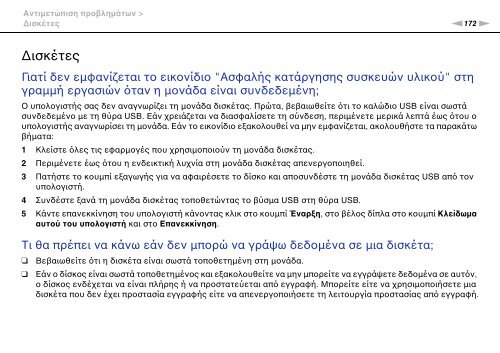Sony VGN-FW46Z - VGN-FW46Z Mode d'emploi Grec
Sony VGN-FW46Z - VGN-FW46Z Mode d'emploi Grec
Sony VGN-FW46Z - VGN-FW46Z Mode d'emploi Grec
Create successful ePaper yourself
Turn your PDF publications into a flip-book with our unique Google optimized e-Paper software.
Αντιμετώπιση προβλημάτων ><br />
Δισκέτες<br />
n172<br />
N<br />
Δισκέτες<br />
Γιατί δεν εμφανίζεται το εικονίδιο "Ασφαλής κατάργησης συσκευών υλικού" στη<br />
γραμμή εργασιών όταν η μονάδα είναι συνδεδεμένη;<br />
Ο υπολογιστής σας δεν αναγνωρίζει τη μονάδα δισκέτας. Πρώτα, βεβαιωθείτε ότι το καλώδιο USB είναι σωστά<br />
συνδεδεμένο με τη θύρα USB. Εάν χρειάζεται να διασφαλίσετε τη σύνδεση, περιμένετε μερικά λεπτά έως ότου ο<br />
υπολογιστής αναγνωρίσει τη μονάδα. Εάν το εικονίδιο εξακολουθεί να μην εμφανίζεται, ακολουθήστε τα παρακάτω<br />
βήματα:<br />
1 Κλείστε όλες τις εφαρμογές που χρησιμοποιούν τη μονάδα δισκέτας.<br />
2 Περιμένετε έως ότου η ενδεικτική λυχνία στη μονάδα δισκέτας απενεργοποιηθεί.<br />
3 Πατήστε το κουμπί εξαγωγής για να αφαιρέσετε το δίσκο και αποσυνδέστε τη μονάδα δισκέτας USB από τον<br />
υπολογιστή.<br />
4 Συνδέστε ξανά τη μονάδα δισκέτας τοποθετώντας το βύσμα USB στη θύρα USB.<br />
5 Κάντε επανεκκίνηση του υπολογιστή κάνοντας κλικ στο κουμπί Έναρξη, στο βέλος δίπλα στο κουμπί Κλείδωμα<br />
αυτού του υπολογιστή και στο Επανεκκίνηση.<br />
Τι θα πρέπει να κάνω εάν δεν μπορώ να γράψω δεδομένα σε μια δισκέτα;<br />
❑<br />
❑<br />
Βεβαιωθείτε ότι η δισκέτα είναι σωστά τοποθετημένη στη μονάδα.<br />
Εάν ο δίσκος είναι σωστά τοποθετημένος και εξακολουθείτε να μην μπορείτε να εγγράψετε δεδομένα σε αυτόν,<br />
ο δίσκος ενδέχεται να είναι πλήρης ή να προστατεύεται από εγγραφή. Μπορείτε είτε να χρησιμοποιήσετε μια<br />
δισκέτα που δεν έχει προστασία εγγραφής είτε να απενεργοποιήσετε τη λειτουργία προστασίας από εγγραφή.